Введение
Улучшите ваш аудиоопыт, подключив Bluetooth-динамик Onn, который предлагает вам высококачественный звук без проводов. Независимо от того, наслаждаетесь ли вы любимыми треками или участвуете в важном конференц-звонке, знание того, как эффективно подключать устройства, обеспечивает бесперебойную работу. Это руководство проведет вас через каждый шаг. От начальной подготовки до устранения общих проблем — мы рассмотрели все. Следуя этим подробным инструкциям, вы подключите ваш Bluetooth-динамик Onn с минимальными трудностями и насладитесь свободой беспроводного звука. Погрузитесь в это руководство, чтобы получить все необходимые знания.

Понимание вашего Bluetooth-динамика Onn
Перед началом процесса подключения полезно ознакомиться с функциями вашего Bluetooth-динамика Onn. Разработанные для удобства, динамики Onn оснащены интуитивно понятными интерфейсами, что делает их легкими в использовании. Они предлагают возможность Bluetooth-подключения, обеспечивая бесперебойные соединения со смартфонами, планшетами, компьютерами и другими устройствами. Понимание характеристик вашего динамика облегчит настройку и использование. Обычно каждый Bluetooth-динамик Onn оснащен кнопкой питания, элементами управления громкостью и кнопкой для Bluetooth-сопряжения. Некоторые модели могут также поддерживать функцию громкой связи и иметь встроенные микрофоны. Знание этих функций поможет эффективнее управлять динамиком, а знание модели динамика может быть полезным при обращении к руководствам пользователя или в службу поддержки.
Подготовка к подключению
Успешное подключение начинается с тщательной подготовки. Убедитесь в совместимости и готовности ваших устройств для легкого сопряжения.
Проверка совместимости устройств
Начните с подтверждения, что ваше устройство поддерживает Bluetooth. Большинство современных смартфонов, планшетов и компьютеров оснащены этой функцией. Убедитесь, что версия Bluetooth на вашем устройстве совместима с характеристиками вашего динамика Onn. Обратитесь к руководствам пользователя обоих устройств, если не уверены в их совместимости.
Первоначальная настройка динамика
Распакуйте ваш динамик Onn и ознакомьтесь с его компонентами. Убедитесь, что основное устройство, зарядный кабель и любые дополнительные аксессуары присутствуют. Потратьте немного времени на ознакомление с кнопками и портами динамика.
Зарядка и включение динамика
Перед использованием динамика полностью зарядите его, чтобы обеспечить бесперебойное соединение. Используйте включенный зарядный кабель и подключите его к источнику питания. Полная зарядка обычно сигнализируется изменением цвета светодиода. Как только он заряжен, нажмите кнопку питания, чтобы включить динамик, убедившись, что он готов к подключению.
С пошаговым руководством по подключению вашего Bluetooth-динамика Onn
Следуйте этим подробным шагам, чтобы обеспечить плавное и бесперебойное подключение к вашему Bluetooth-динамику Onn.
Активация Bluetooth на вашем устройстве
- Откройте настройки вашего смартфона, планшета или компьютера.
- Перейдите в настройки Bluetooth.
- Убедитесь, что функция Bluetooth включена. Теперь ваше устройство должно быть видимым для близлежащих устройств с поддержкой Bluetooth.
Перевод динамика в режим сопряжения
- Найдите кнопку Bluetooth на вашем динамике Onn.
- Нажмите и удерживайте кнопку, пока светодиодный индикатор не начнет мигать. Это указывает на то, что ваш динамик в режиме сопряжения и может быть найден другими устройствами.
Сопряжение динамика со смартфонами
- После активации Bluetooth на вашем смартфоне ждите, пока он обнаружит близлежащие устройства.
- Найдите динамик Onn в списке доступных устройств. Он должен появиться как номер модели динамика или ‘Onn Speaker’.
- Нажмите на имя динамика для подключения. Если требуется пароль или PIN-код, это обычно 0000.
- После подключения светодиод перестанет мигать и будет гореть стабильно, указывая на успешное соединение. Теперь ваш динамик готов к использованию с вашим смартфоном.
Сопряжение с компьютерами и другими устройствами
- Перейдите в настройки Bluetooth вашего компьютера или другого устройства.
- Убедитесь, что устройство установлено в режим обнаружения.
- Следуйте шагам сопряжения, как со смартфоном: найдите имя динамика и выберите его для начала сопряжения.
- Следуйте любым подсказкам на экране для завершения сопряжения. Некоторые устройства могут издавать звук для подтверждения успешного подключения.
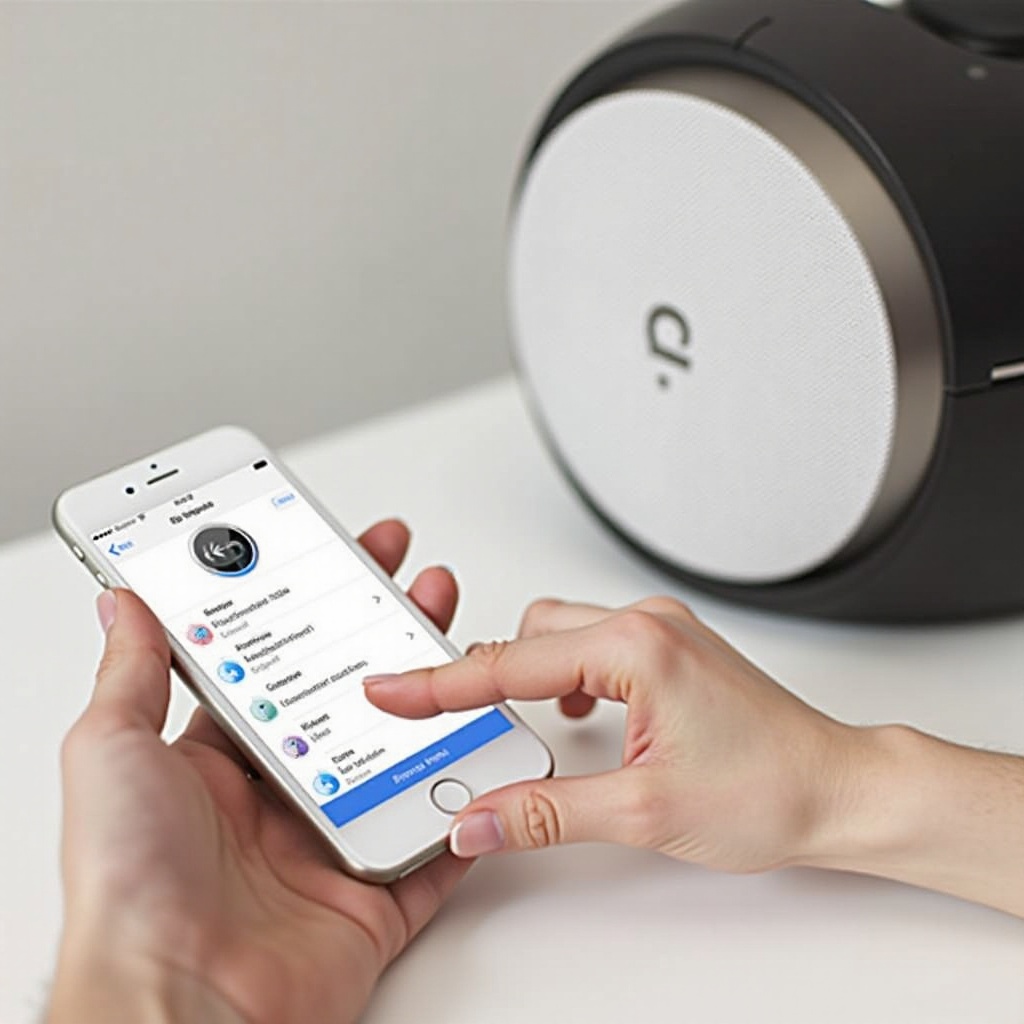
Устранение распространенных проблем с подключением
Возникли проблемы с подключением? Простые решения могут быстро их устранить.
Решение проблем видимости устройства
Если ваше устройство не находит динамик, убедитесь, что динамик находится в режиме сопряжения. Перезапустите как динамик, так и ваше устройство, чтобы решить проблемы с видимостью.
Преодоление помех Bluetooth
Препятствия и расстояние могут нарушить Bluetooth-сигналы. Убедитесь, что ваше устройство находится в рекомендованном диапазоне (обычно до 30 футов), и удалите все крупные препятствия между ним и динамиком.
Сброс Bluetooth-подключения динамика
Если проблемы сохраняются, попробуйте сбросить настройки Bluetooth вашего динамика. Обычно это можно сделать, удерживая кнопку Bluetooth до тех пор, пока светодиод не начнет быстро мигать. Это действие очищает предыдущие сопряжения, облегчая новые подключения.

Советы по поддержанию стабильного Bluetooth-подключения
Стабильное Bluetooth-подключение зависит от постоянности. Вот несколько советов по обслуживанию для оптимальной производительности.
Обеспечение регулярных обновлений программного обеспечения
Регулярно обновляйте ваши устройства, так как обновления программного обеспечения могут улучшить производительность и стабильность Bluetooth. Проверяйте наличие обновлений как для вашего динамика, так и для основного устройства часто.
Оптимальное расстояние и размещение
Держите ваш динамик и устройство в идеальном диапазоне для лучшего соединения, избегая размещения рядом с Wi-Fi роутерами или микроволновками, которые могут вызывать помехи.
Заключение
Следуя правильным шагам, подключение Bluetooth-динамика Onn просто. Понимание особенностей вашего динамика и тщательная подготовка обеспечивают быструю настройку. Это комплексное руководство предоставляет все шаги и советы, необходимые для поддержания бесперебойного соединения. Наслаждайтесь вашим прослушиванием!
Часто задаваемые вопросы
Как сбросить настройки моего Bluetooth-колонки Onn?
Сбросьте колонку, удерживая кнопку Bluetooth до тех пор, пока светодиод не начнет быстро мигать.
Могу ли я подключить несколько устройств к моей колонке Onn?
Да, но только одно может быть активным одновременно. Отключите текущее устройство, чтобы подключить другое.
Что делать, если моя колонка не подключается?
Убедитесь, что Bluetooth на вашем устройстве активен, перезапустите оба устройства и попробуйте переподключиться. Если проблемы сохраняются, сбросьте Bluetooth-соединение колонки.
